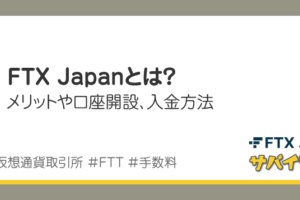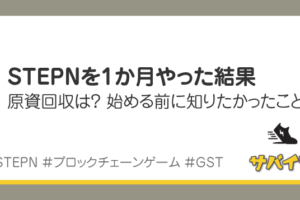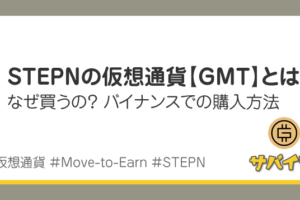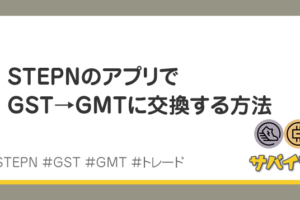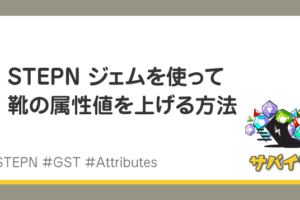※この記事はアフィリエイト広告を含みます
【2022年11月15日 更新】FTX Japanの親会社であるFTXが、財政状況の悪化により破産申請を行いました(FTX Japanも対象に含まれる)
FTX Japanでは現在、日本円や仮想通貨の出金・出庫ができません。「ユーザーから預かっている資産は分別管理を行っている」というアナウンスをしていますが、今後取引所のウォレットに入れていた資産を取り戻せるのかわからない状況です
最新情報はFTX JapanのTwitterをご参照ください
当サイトでは、編集部が実際に調査したり、利用してよいと感じた商品やサービスを記事で紹介しています。FTX Japanもそのうちのひとつでしたが、倒産を予見できず、記事を通してサービス利用してくださった方にはご迷惑をおかけしてしまい、大変申し訳ございません
※下記は2022年7月28日以前の情報です
STEPNの靴購入に必要な仮想通貨「SOL(ソラナ)」が買える日本の仮想通貨取引所は「FTX Japan」。海外取引所や別途ウォレット不要で手数料も安い。口座開設 → 取引所と販売所での購入方法 → STEPNに送金し靴を買う直前まで画像でわかりやすく解説

今回は、STEPNのアプリをダウンロード → バリフィケーションコードとアクティベーションコードを入力した後、靴NFTを購入するためにやった4つのこと↓↓
2.STEPNアプリ内に仮想通貨ウォレットを作成
3.FTX JapanにあるSOLをSTEPNのウォレットに送金
4.STEPNアプリで、SOLをWalletからSpendingに送金
上記のやり方を画像つきでわかりやすく紹介します。
※「STEPNに興味ない。SOLがほしいだけ」という方も、SOLの買い方部分はお役に立てるかも

目次
SOLを購入 → STEPNに送金して靴NFTを買う直前まで
STEPNの靴(スニーカーのNFT)を購入するには、Solana(ソラナ)というブロックチェーンの仮想通貨、SOL(ソラナ)が必要です。
SOLの概要
| 発行体 | SolanaFoundation (ソラナ財団) |
| ネットワーク | ソラナ(Solana) |
| 発行開始(ICO) | 2020年3月 |
| 総発行枚数 | 4億8900万 |
| 時価総額(円基準) | 1,878,563,915,137円 (2022年7月28日時点) |
Solanaは、分散型アプリケーション(DApps)を設計するためのブロックチェーンプラットフォームです。
イーサリアムのポジションを狙う、いわゆる「イーサリアム・キラー」のひとつで、ほかのブロックチェーンに比べ処理速度が多く、手数料が安いというメリットがあります。
SOLの価格推移(2020年4月~2022年7月)
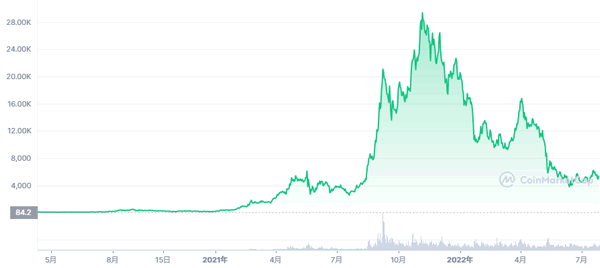
画像出典:https://coinmarketcap.com/ja/currencies/solana
SOLは、2020年3月から発行されている仮想通貨ですが、1SOL=100円以下の状態から2021年11月には3万円を超え、2022年7月28日現在は5400円台になっています。
SOLの価格(リアルタイム)

SOLが購入できる(取引できる)日本の取引所は「FTX Japan」だけです。
FTX Japanの概要と手数料
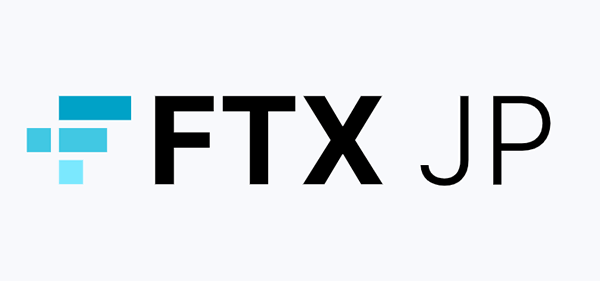
FTX Japan(エフティーエックスジャパン)は、2017年9月に「仮想通貨(暗号資産)交換業者」としてはじめて金融庁の登録を受けた日本企業のひとつです。
SOLをはじめ、ビットコインやイーサリアムなど13種類の仮想通貨を取引できます。

また、SOLの出庫手数料も無料です。
FTX Japanのメリットなどをより詳しく解説した記事はこちら↓↓


1.FTX Japanで仮想通貨SOLを購入する
口座を開設する方法
公式サイトにメールアドレスとパスワードを登録してアカウントを作成します。
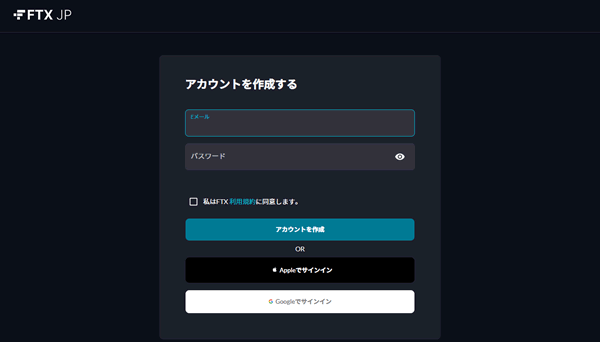
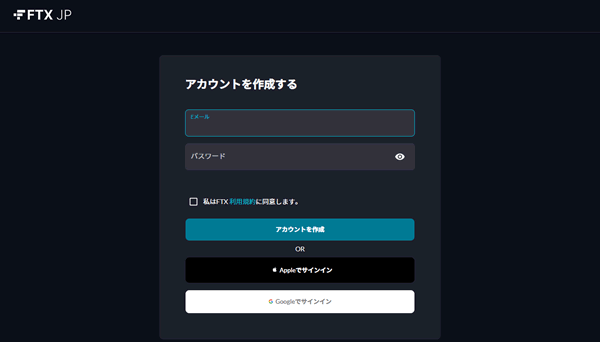
※Apple iDやGoogleアカウントを使ってアカウント作成することも可能


メールアドレスとパスワードを入力するだけでアカウントは作成できます。
続いて、取引をするために口座開設手続きを行います。
口座開設手続き「FTX Japan 本人確認画面」が表示されます。
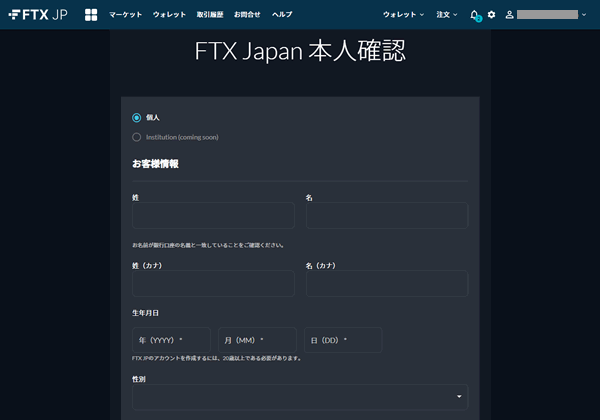
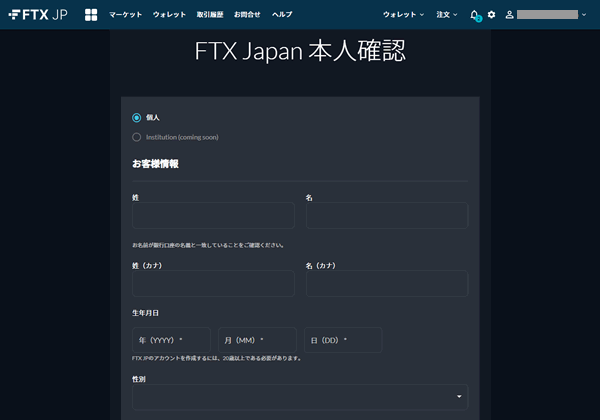
・「個人」が選択されていることを確認(デフォルトで設定されているので触らなくていい)
・氏名、カナ氏名、生年月日、性別を入力し「Next」ボタンをクリック
口座開設手続き「FTX Japan 本人確認画面」個人情報画面が表示されます。
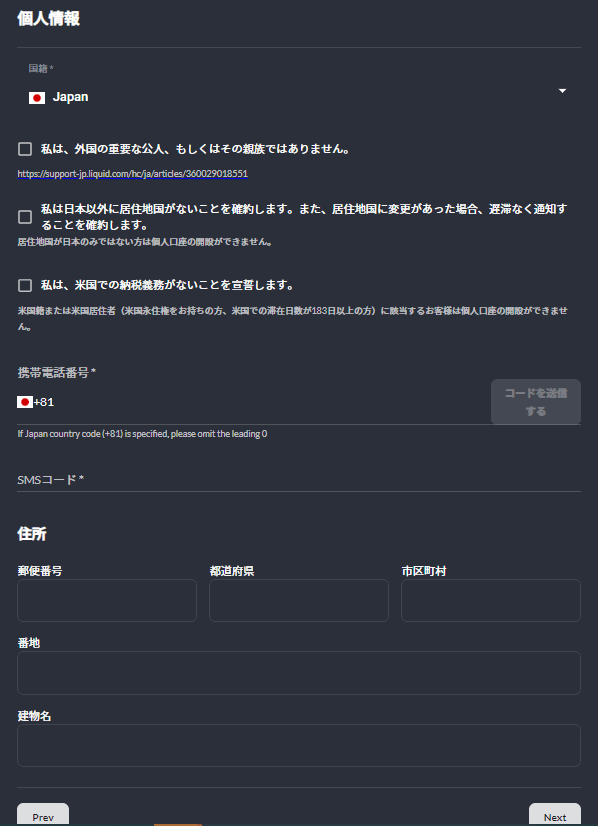
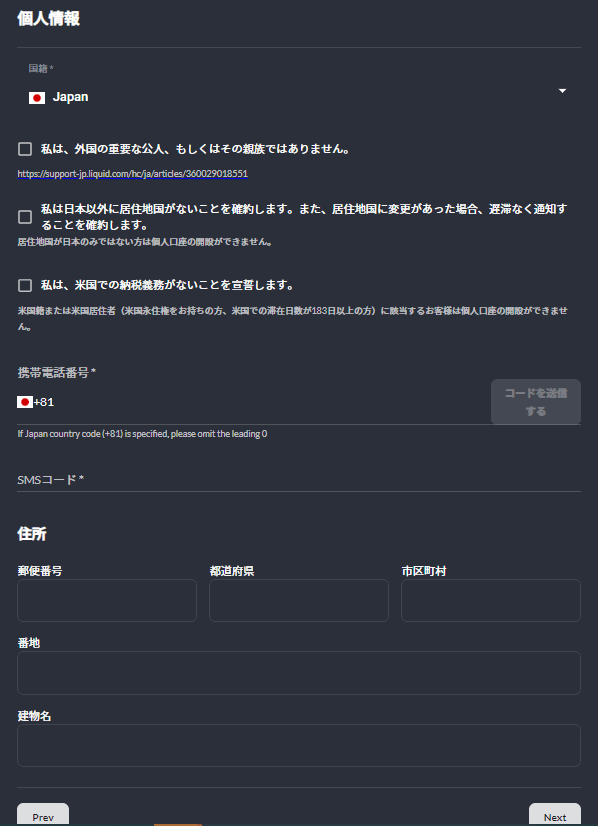
・国籍が「Japan」であることを確認(デフォルトで設定されているので触らなくていい)
・内容を確認し、チェックボックスにチェックを入れていきます
2.私は日本以外に居住地国がないことを確約します。また、居住地国に変更があった場合、遅滞なく通知することを確約します。
3.私は、米国での納税義務がないことを宣誓します。
・携帯電話の番号を入力し「コードを送信する」ボタンを押すとSMSに6ケタの数字(コード)が届くので「SMSコード」に入力
・住所を入力して「Next」ボタンをクリック
口座開設手続き「FTX Japan 本人確認画面」財務情報・投資経験画面が表示されます。
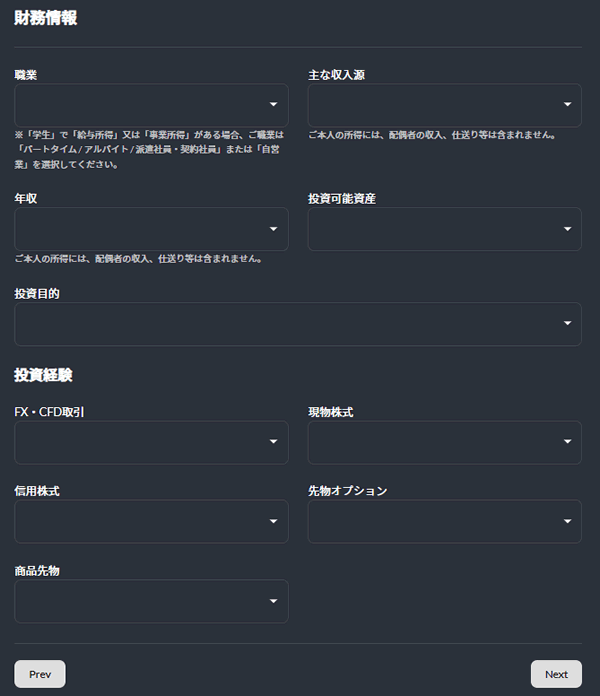
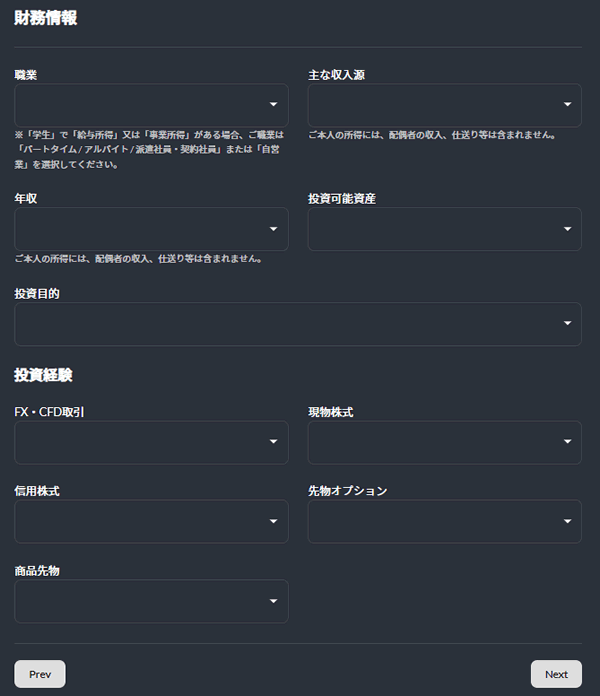
・財務情報:職業/主な収入源/年収/投資可能資産/投資目的
・投資経験:FX・CFD取引/現物株式/信用株式/先物オプション/商品先物
の情報を入力し「Next」ボタンをクリック
口座開設手続き「FTX Japan 本人確認画面」マイナンバー画面が開きます。
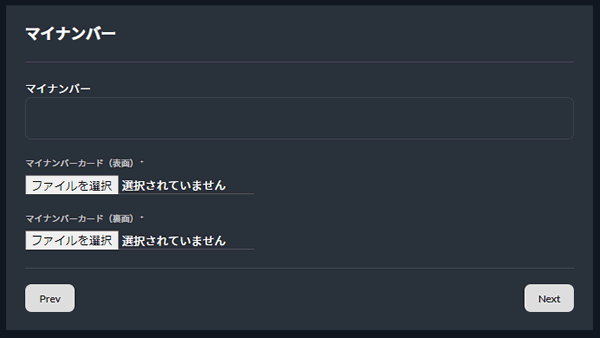
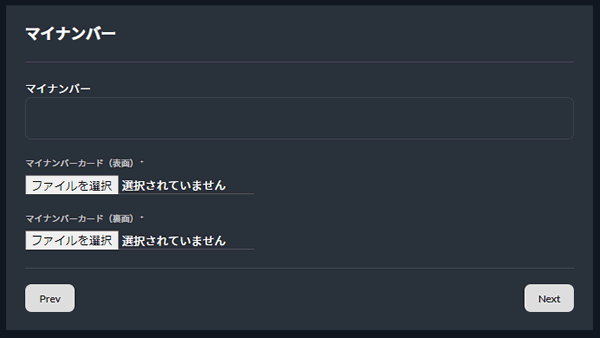
・マイナンバーを入力
・マイナンバーカードの表面・裏面の画像ファイルをアップロードして「Next」ボタンをクリック
QRコードが表示されます。
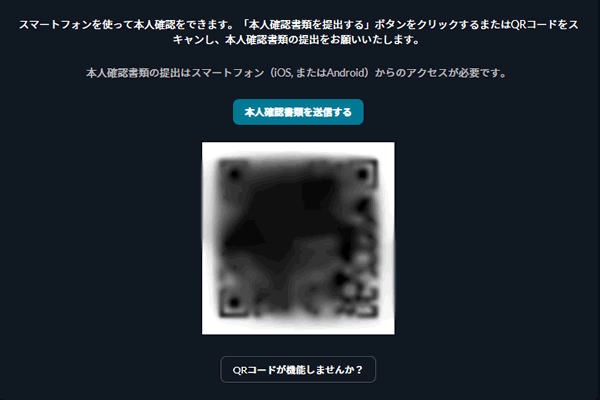
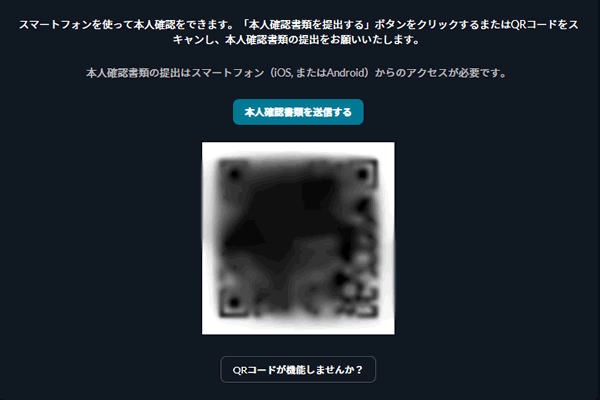
スマホでQRコードを読み取ると、Liquidの本人認証サービス画面が表示されます。
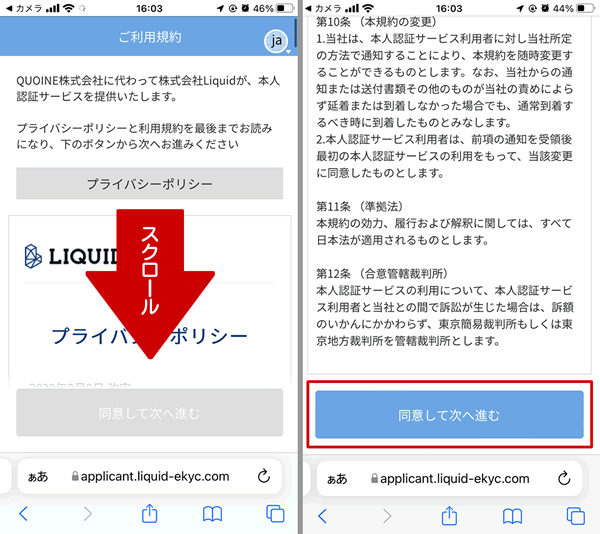
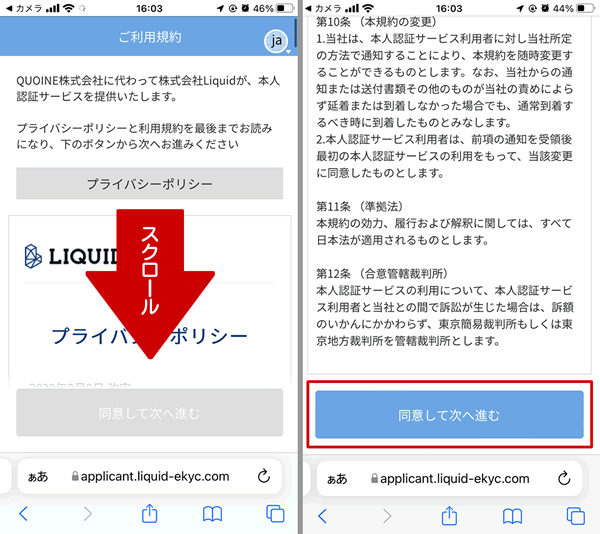
利用規約ページが開くので、内容を確認しつつ最下部までスクロールすると「同意して進む」ボタンが押せるようになります。
提出する本人確認書類を選びましょう。
運転免許証/マイナンバーカード(個人番号カード)/在留カード


マイナンバーカードにチェックして、注意事項を確認し「注意事項を確認しました」にチェック →「次に進むボタン」をタップします。
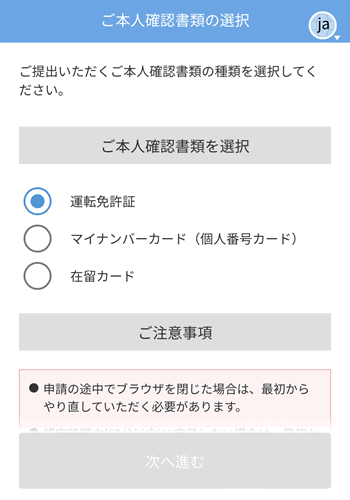
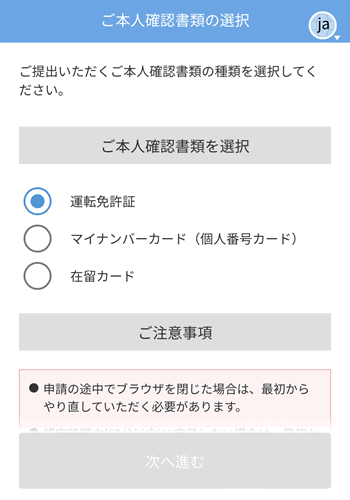
スマホのカメラのアクセスを許可して、まずカードの表面を撮影します。
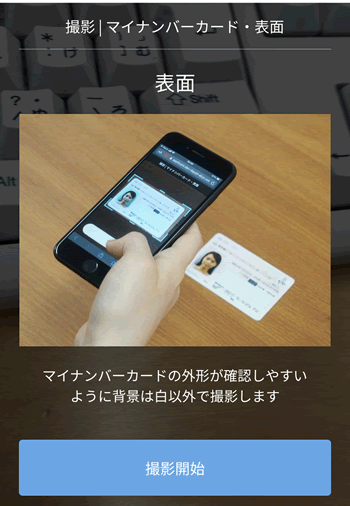
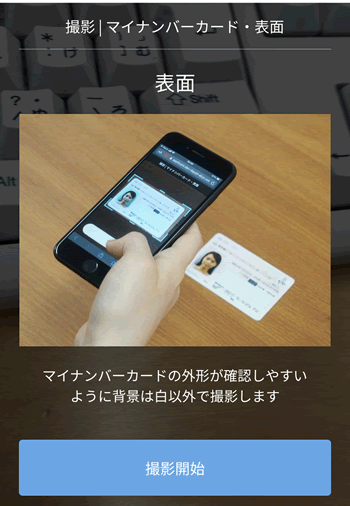
次に、カードを傾けて厚みがわかるように撮影します。
最後に、顔正面を撮影 → 指示に従って首を振って撮影すれば、本人確認書類の提出完了です!
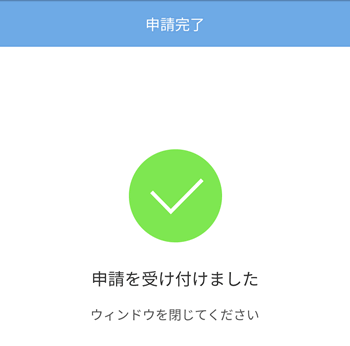
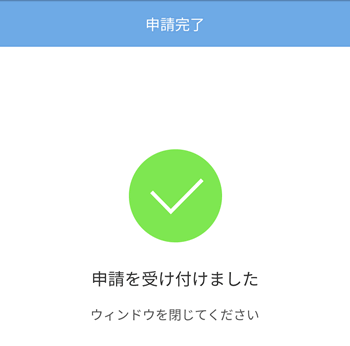
スマホのウインドウを閉じて、FTX Japanの画面に戻ります。
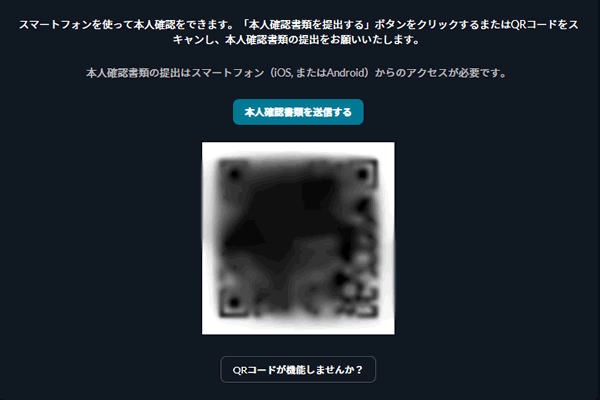
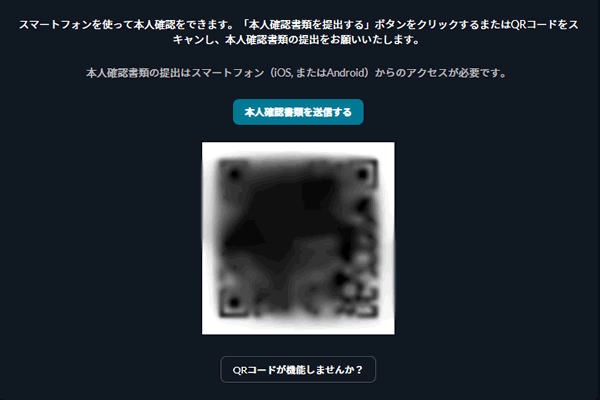
この画面のままですが「本人確認書類を送信する」ボタンを押すと「既に申請が完了しています。審査中のためお待ちください」というメッセージが表示されます。


右上の「人マークとメールアドレス」の部分にカーソルを合わせ、「設定」をクリックします。
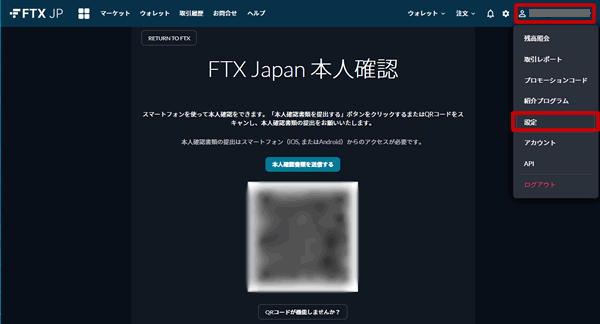
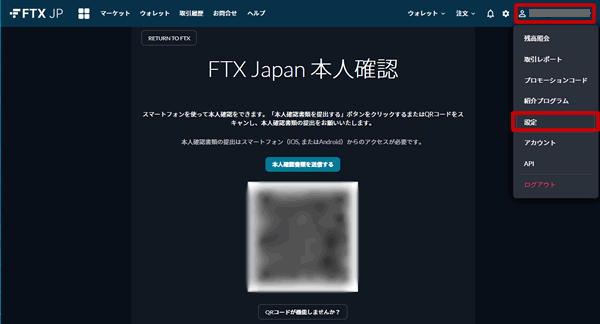
アカウントのセキュリティ画面が表示されます。
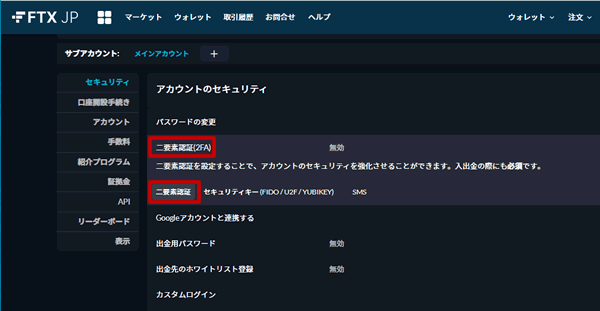
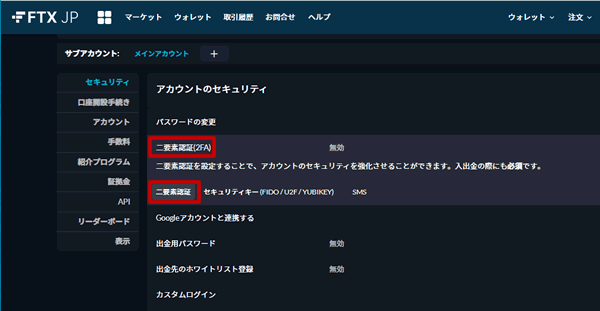
二段階認証(2FA)の部分をクリックし、展開された「二段階認証」の文字をクリックします。
Googleの2段階認証アプリで、表示されているQRコードを読み取り、アプリに表示された6ケタのコードを入力し「2FA(2段階認証)を有効にする」ボタンをクリックすると、二段階認証が有効化されます。
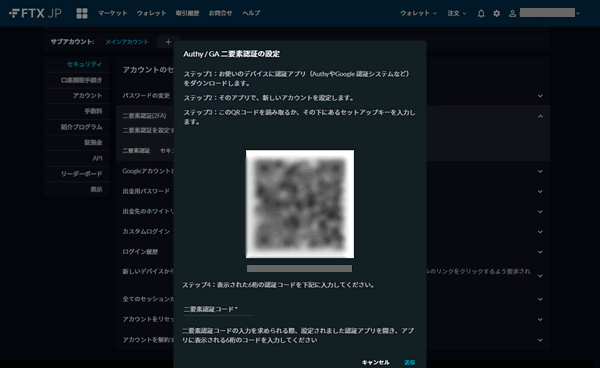
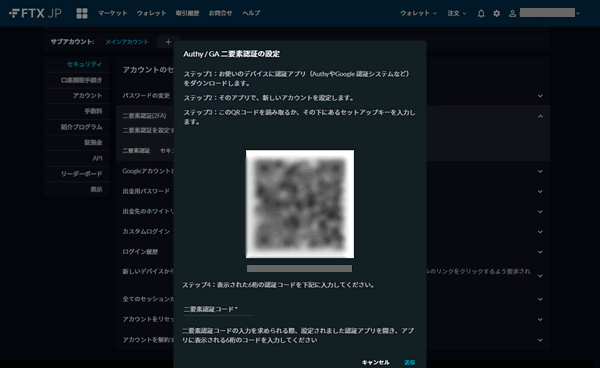


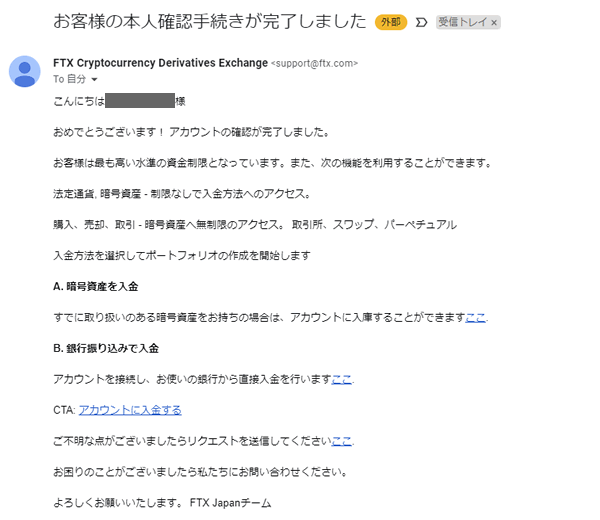
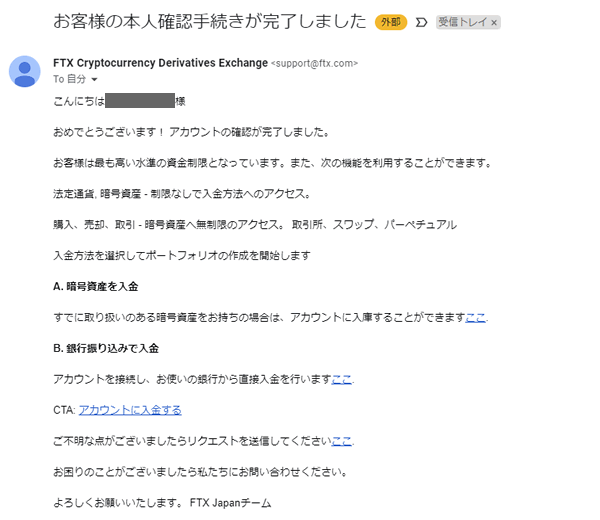
日本円を入金する方法
トップページにある「入金」ボタンをクリックします。
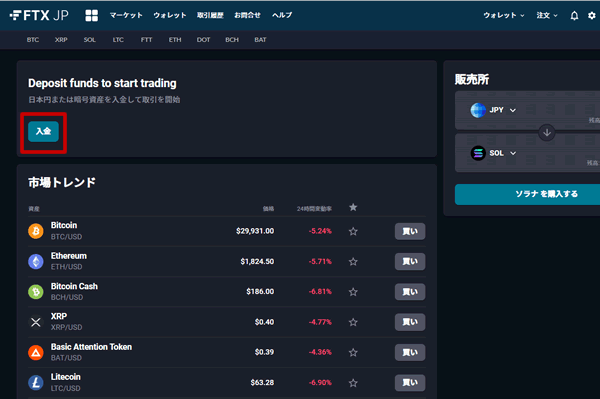
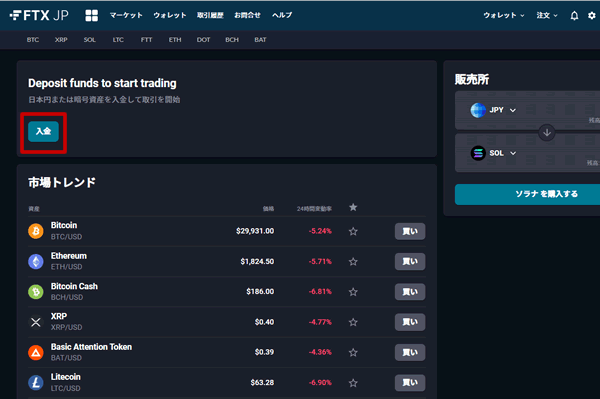
ウォレット画面に進みます。画面をスクロールして「日本円」にカーソルを合わせ「入金」ボタンをクリックします。
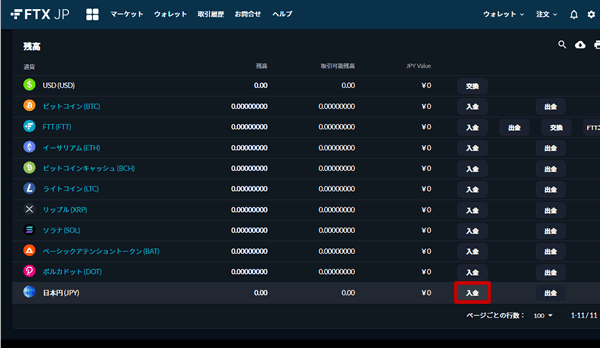
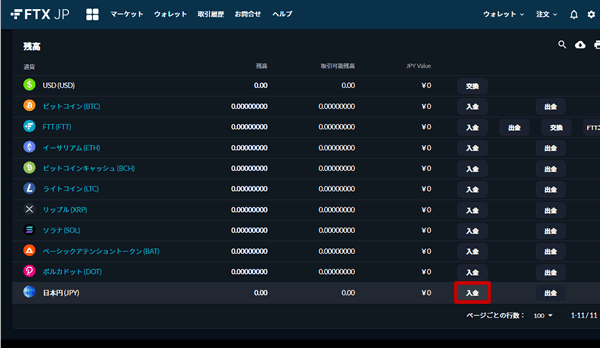
銀行振込が利用できます。振込先の銀行はPayPay銀行でした。
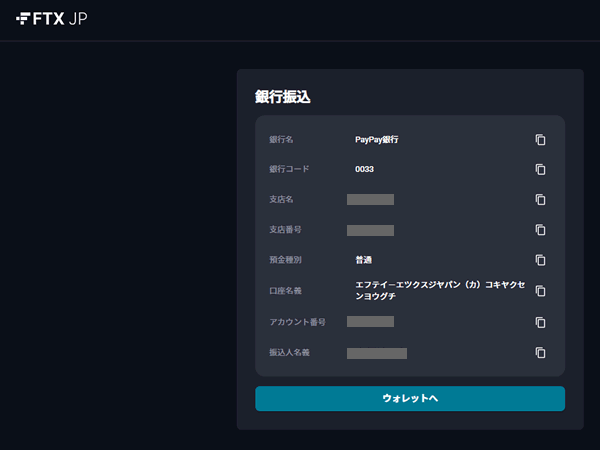
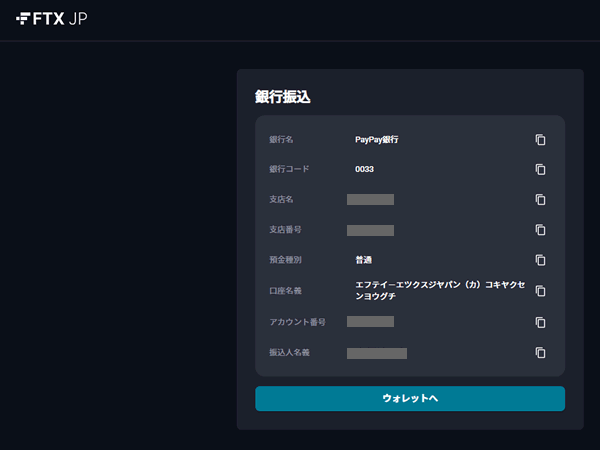
振込先の口座情報が表示されるので、こちらに任意の日本円を入金します。原則(モアタイムシステムに対応している銀行なら)即時反映されます。
※必ず本人名義で振り込むこと(ほかの名義で振り込むと、反映できずに組み戻し手数料が発生する可能性あり)
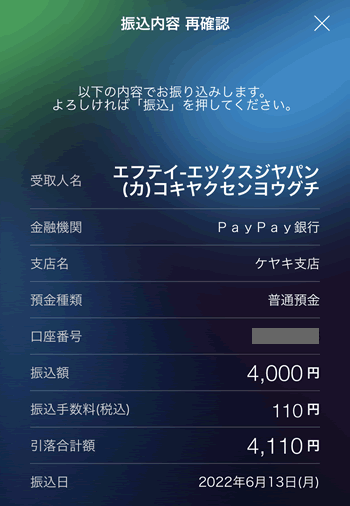
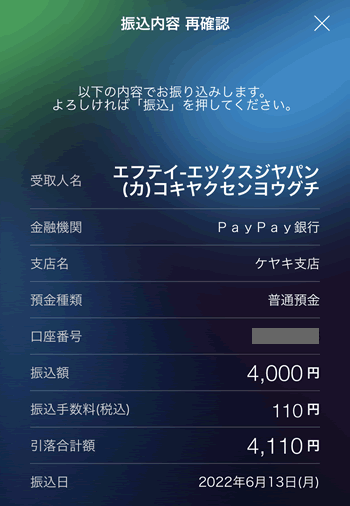
ソニー銀行からFTXの口座に振込
入金が完了するとFTX Japanから「FTX 日本円が入金されました」という件名のメールが届きます。


FTX Jananで日本円からSOLを購入する方法には2種類あります。
「販売所」または「マーケット」です。
マーケットのほうがお得に購入できるのでオススメです↓↓
①FTX Japanの「販売所」でSOLを購入する方法
トップぺージの右側にある「販売所」で、日本円をSOLに交換することができます(日本円でSOLを購入できる)。
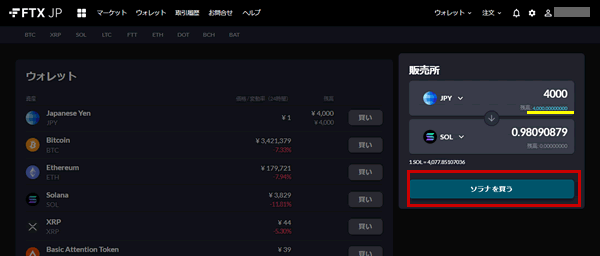
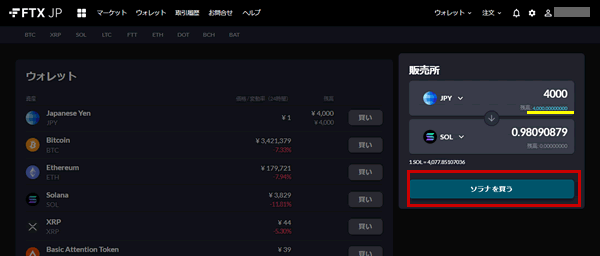
購入したい分の日本円を入力し「ソラナを買う」ボタンをクリックすると、購入できます。
※日本円の残高(上の画像の黄色い線の部分)をクリックすると、全額表示される


次は、マーケットでの買い方(取引方法)を見てみましょう↓↓
②FTX Japanの「マーケット」でSOLを購入する方法
画面上部に表示されている「SOL」にカーソルを合わせ「SOL/JPY」をクリックします。
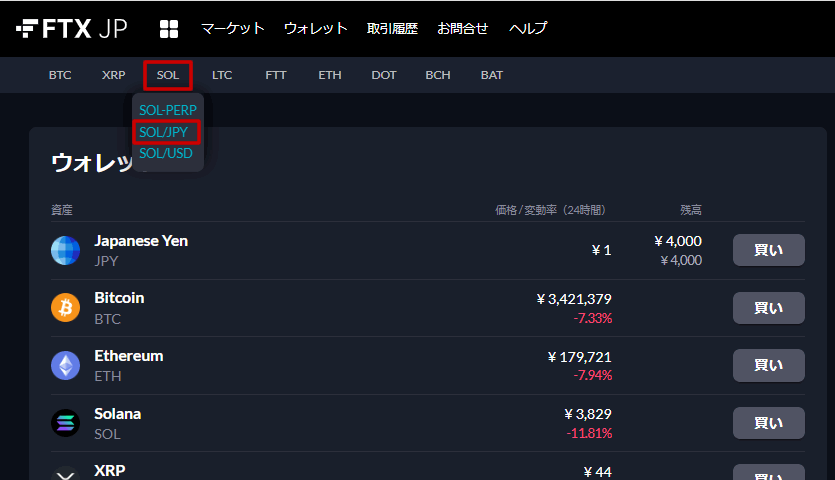
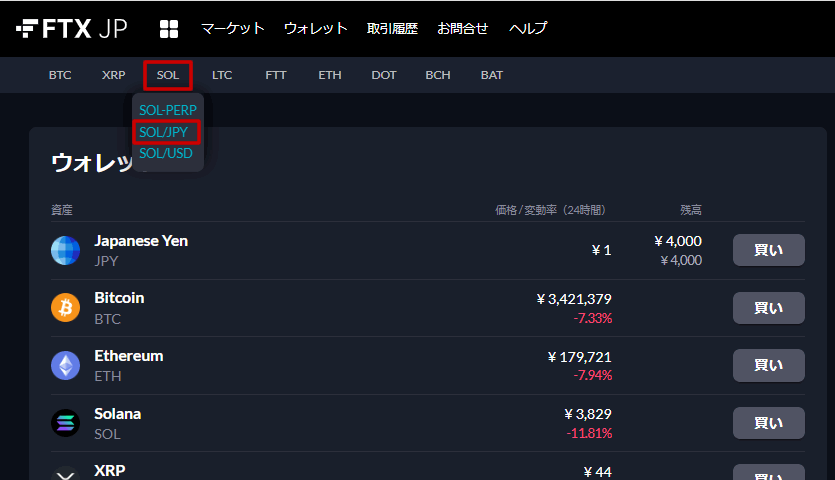
「SOL/JPY」という通貨ペアの画面が表示されます。
難しそうに見えますが、下記の画像の指がさしている赤枠の部分だけ見ればOKです。
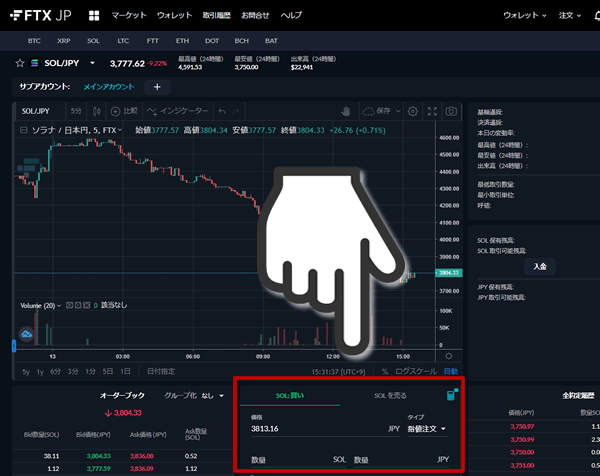
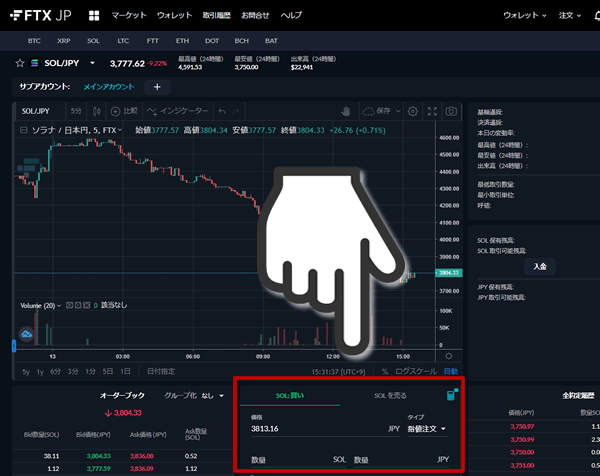


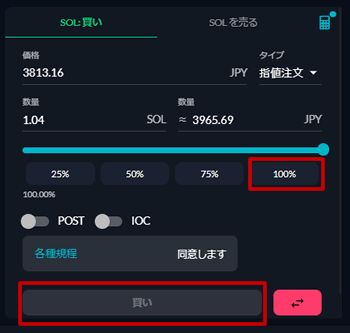
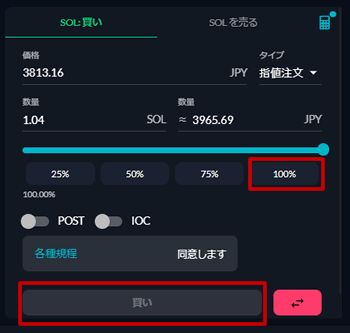
※今回は「1SOL=3813.16円」のレートで指値注文を行ったが、FTX Japanでは値段を指定せず注文する「成行注文」や「逆指値」などさまざまな注文方法を利用できる


マーケットの場合、スプレッドが販売所より狭くお得に入手できるんです。
※「STEPNはどうでもいい、SOLを持っておきたいだけ」という方は、ここまででお別れです……


次は、STEPNのアプリの中で仮想通貨ウォレットを作成します。
メタマスクなど外部ウォレットが必要ないのも、嬉しいポイントですね。
2.STEPNアプリ内に仮想通貨ウォレットを作成
STEPNアプリを開き、右上にある「Solanaのマーク」をタップします。
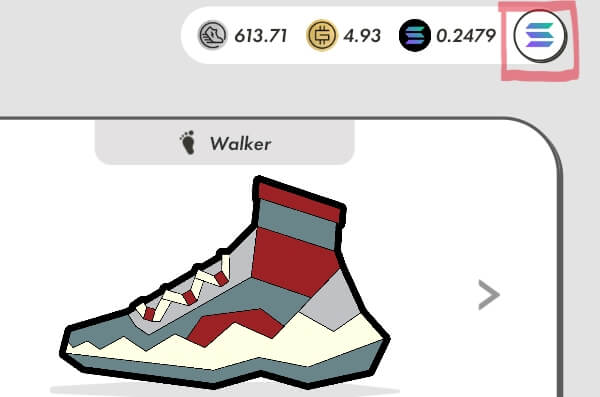
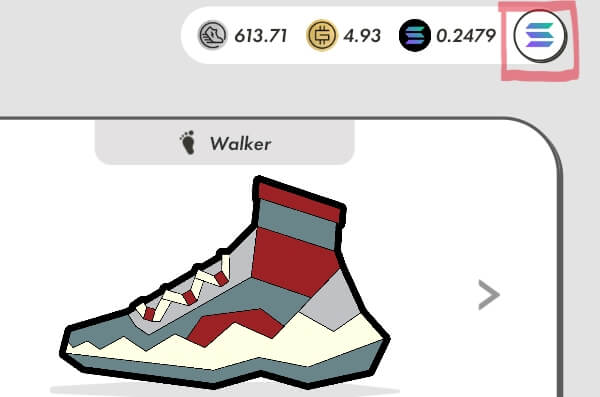
「Wallet」をタップするとポップアップがでてきます。
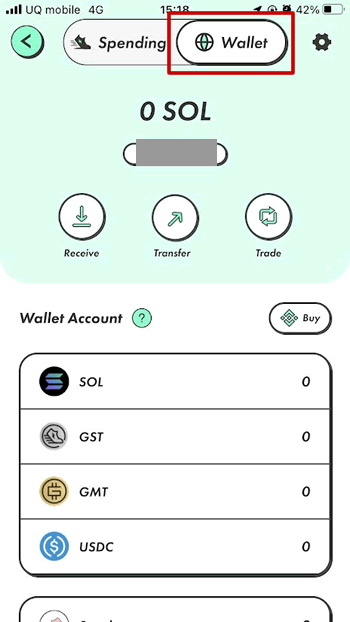
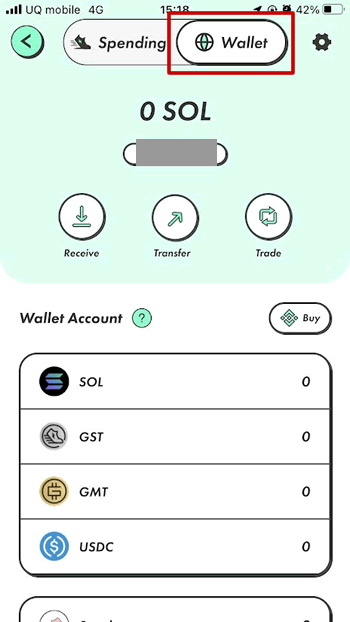
「Create a new wallet」というボタンが出てくるのでタップします。
※もう一方のボタン「Import a wallet using Seacret Phrase」は、STEPNのウォレットをすでに持っている人が使うので今回はスルー
画面に12個の英単語が並びます。
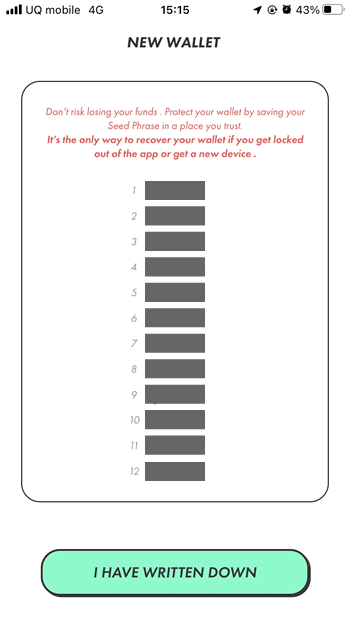
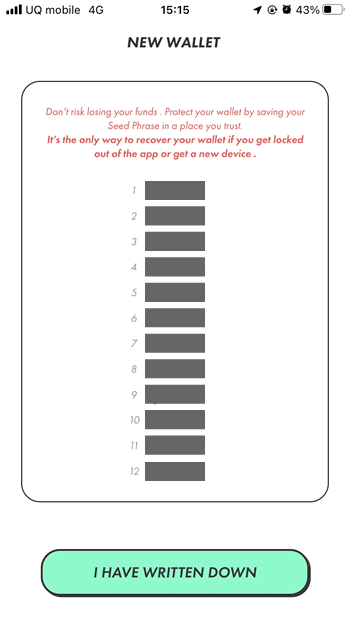
これはウォレットを復元するためのめちゃくちゃ大切な「シークレットフレーズ」というものです。
スクショを撮るのではなく、間違えないように紙にメモしましょう。


※シークレットフレーズが他人に知られると、ウォレットの中にある資産をすべて盗まれる可能性があります。細心の注意を払ってメモし、大切に保管してください
メモしたら「I HAVE WRITTEN DOWN」ボタンをタップします。
次に下記の画面が表示されるので、シークレットフレーズを順番にタップし「CONFIRM」ボタンをタップします。
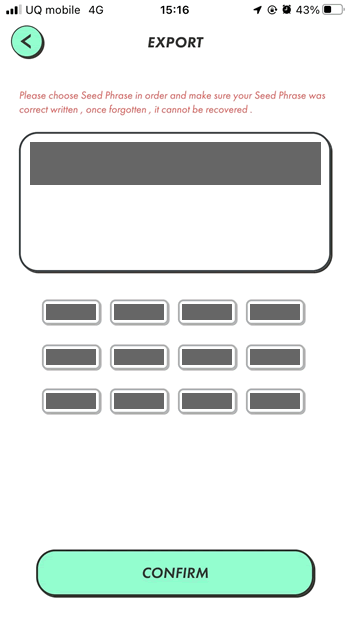
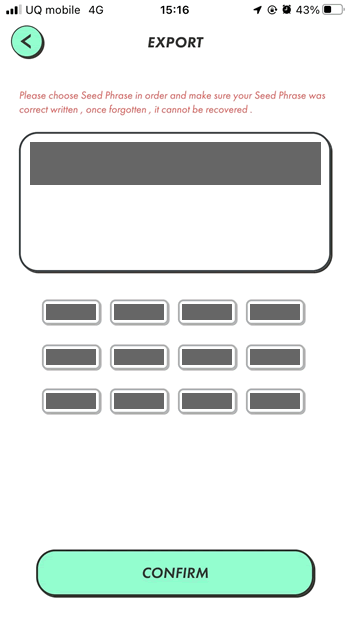
シークレットフレーズの入力が完了したら、ウォレットが作成できます。
赤枠の部分に「ウォレットアドレス」が表示されるので、長押ししてコピーしておきましょう。
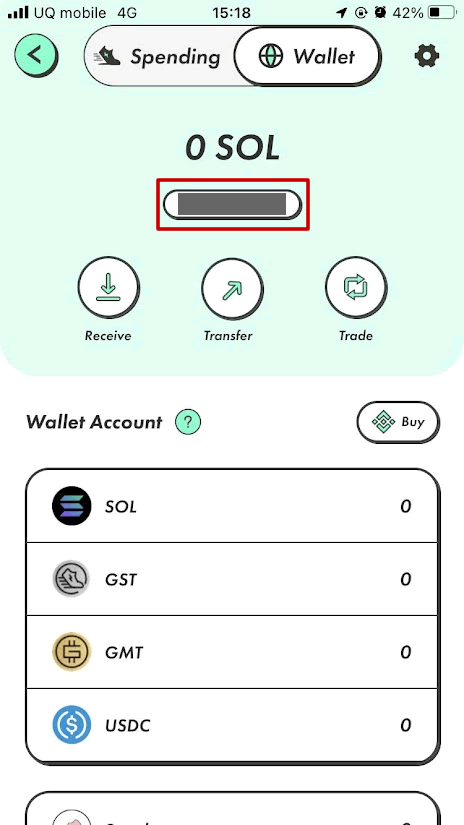
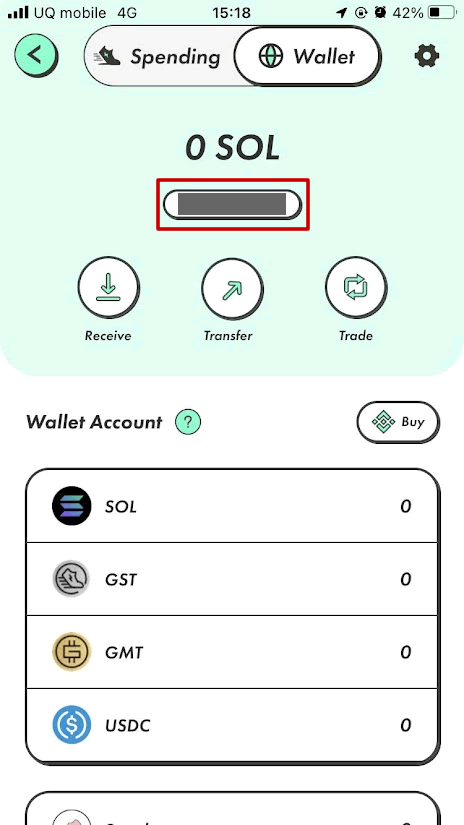
次は、FTX Japanで買ったSOLをこのウォレットアドレス宛に送ります。
3.FTX JapanにあるSOLをSTEPNのウォレットに送金
FTX Japanの画面を開き、ウォレットのSOLの「出金」をクリックします。
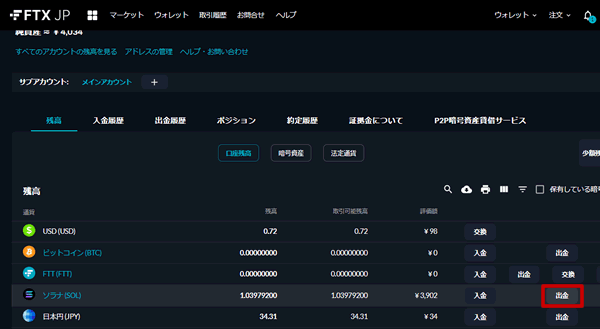
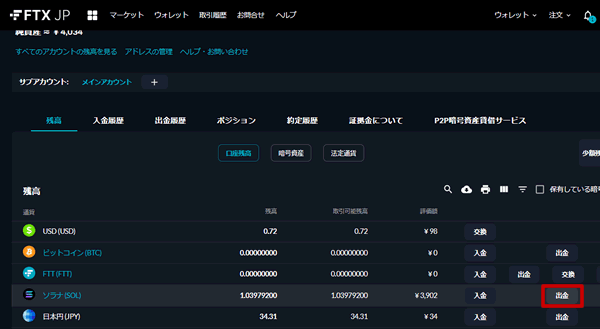
ポップアップが表示されます。
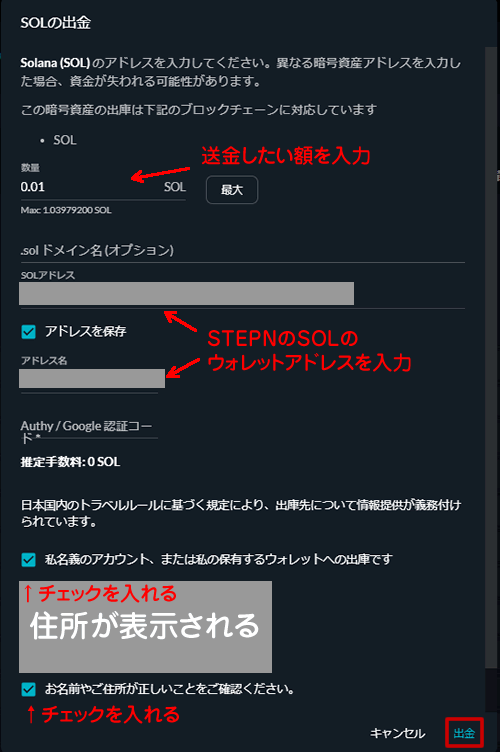
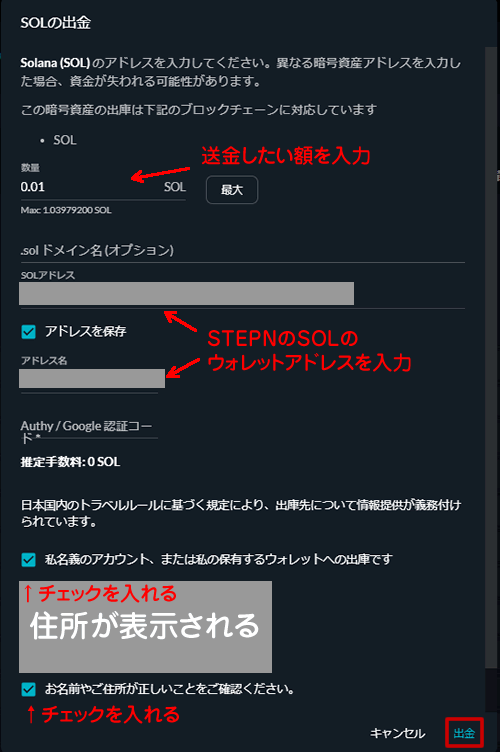
・「数量」に送金したいSOLの額を入力
・「SOLアドレス」と「アドレス名」部分に、さきほどコピーしたSTEPNEのSOLのウォレットアドレスをペースト
・二段階認証を設定している場合は「Authy/Google認証コード」にGoogleの二段階認証アプリに表示される6ケタの数字を入力
・「私名義のアカウント、または私の保有するウォレットへの出金です」と「お名前やご住所が正しいことをご確認ください」にチェックを入れる
※「他の暗号資産取引所への出庫です」部分はチェックしないでも送金できた
上記を行って「出金」ボタンをクリックすると、出金が行われます。
※ウォレットアドレスを間違えると仮想通貨が消失する可能性があります。コピペをミスらないように!


私の場合、2分程度でSTEPNのウォレットにSOLを送金できました。FTX、はやい!!
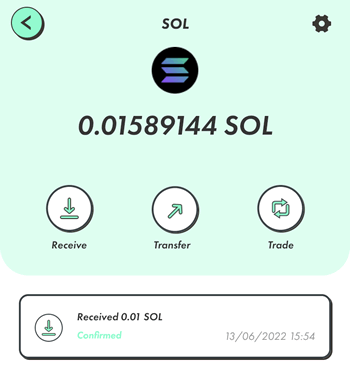
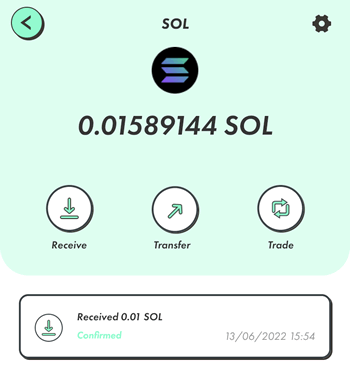


WalletアカウントからSpendingアカウントにSOLを移動させる必要があります。
4.STEPNアプリで、SOLをWalletからSpendingに送金
STEPNアプリの右上にあるお財布マークをタップし「Spending」画面の「TRANSFER」をタップします。
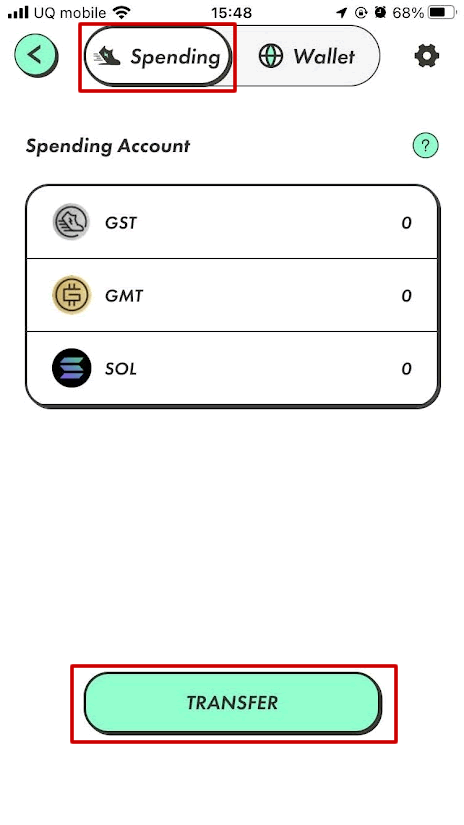
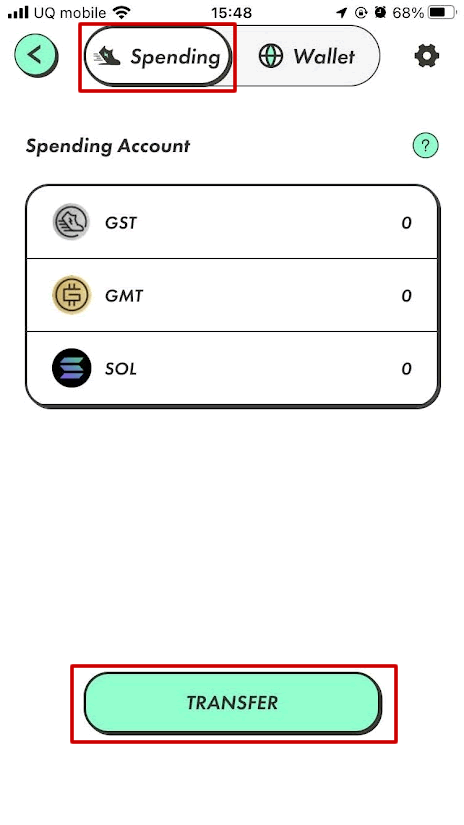
TRANSFER画面が開くので、Fromを「Wallet」toを「Spending」に設定します。
Assetが「SOL」になっていることを確認しましょう。
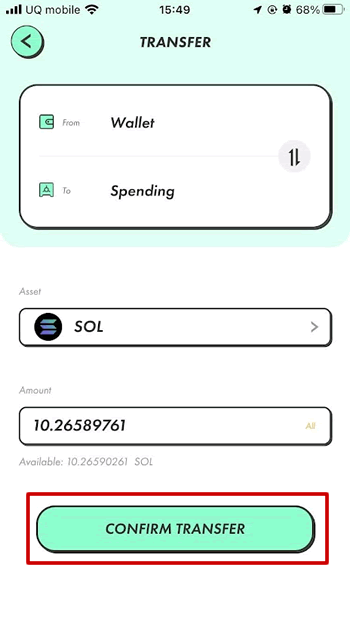
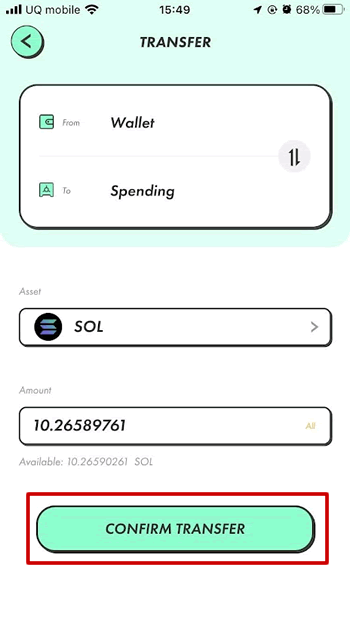
※Amount部分で「All」をタップすると、ウォレットに入っているSOLが全て表示される
「CONFIRM TRANSFER」をタップすると、ポップアップが表示されるので確認して「CONFIRM」をタップします。
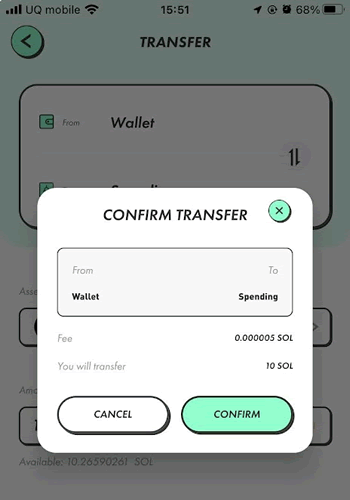
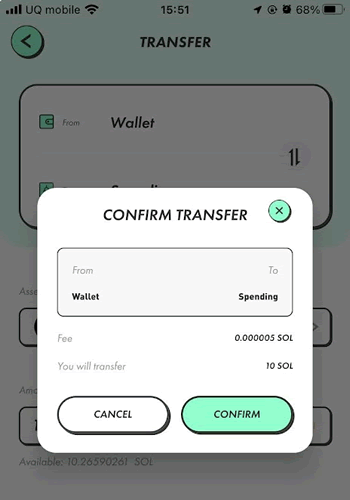
※Spendingに入れるのに、手数料が0.000005SOLかかる


これで、いよいよSTEPNの靴(スニーカーNFT)が購入できるようになります!
ここまで長かったですよね。あとは靴を選んで、買って、歩いて(走って)GSTを稼ぐだけ。
(GSTの価格が下がると落ち込むけど、STEPN自体は)ずっと楽しいですよ、おつかれさまでした。
STEPNを実際に1か月プレイして、いくら分の仮想通貨が稼げたか? 始める前に知りたかった基礎知識や裏技をまとめた記事はこちら↓↓
STEPNのガバナンストークン「GMT」の買い方についてまとめた記事はこちら↓↓
STEPNのアプリ内でGSTを「GMT」に交換する方法はこちら↓↓
ジェムを使ってSTEPNの靴を強化する方法と効果をまとめた記事はこちら↓↓
Can You Survive?
※記事で紹介したサービスや商品を購入すると、売上の一部がサバイブに還元されることがあります。